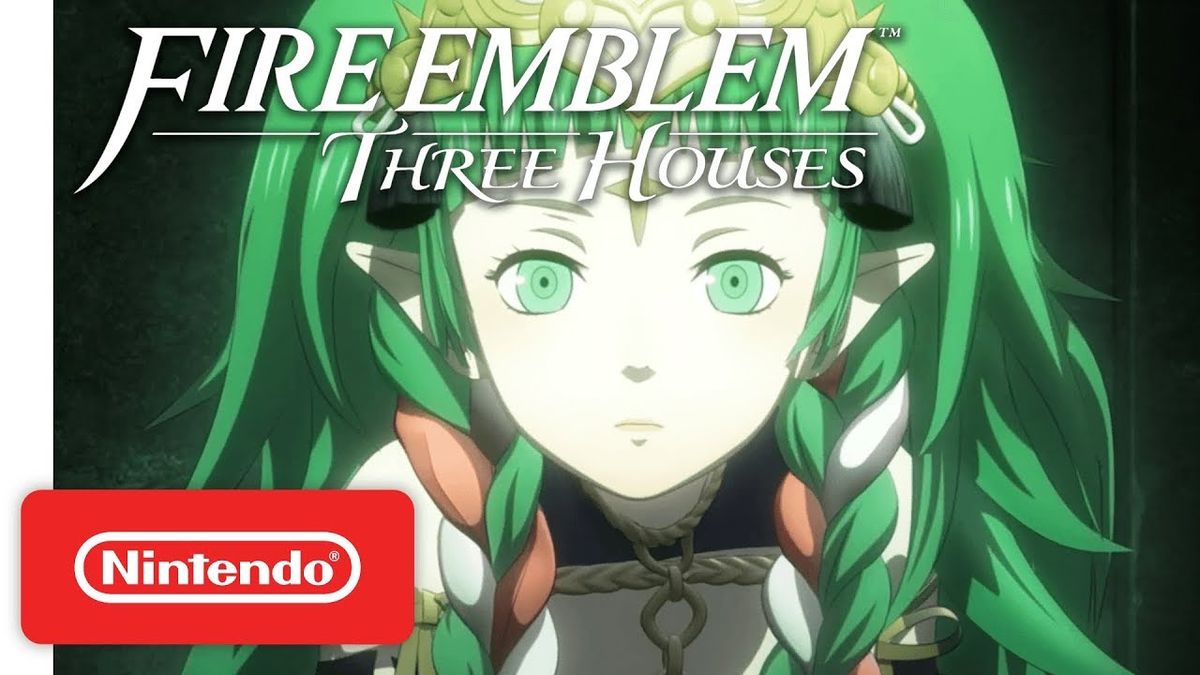Obrezovanje videa v sistemu Windows 10: Kako obrezati videoposnetek v sistemu Windows 10?
Obrezovanje videa v sistemu Windows 10:
Windows 10 ima skriti urejevalnik videoposnetkov, ki deluje nekoliko podobno kot Windows Movie Maker ali Apple iMovie. Lahko obrezuje video v operacijskem sistemu Windows 10. Uporabite ga lahko za obrezovanje videoposnetkov ali tudi za svoje domače filme in diaprojekcije. Lahko ga celo samodejno ustvarite. Ta funkcija je tudi del aplikacije Photos.
Kakor koli že, po snemanju videoposnetkov s pametnim telefonom moram pogosto obrezati dele video datotek. Na srečo ima Microsoft Windows 10 orodja, ki omogočajo preprost način obrezovanja videoposnetkov. In verjemite mi, da sem zaljubljen v to funkcijo, ker mi tako olajša življenje. Tako kot zdaj mi ni treba prenesti teh neuporabnih različnih vrst aplikacij za obrezovanje enega samega videoposnetka. Kar dejansko vzame veliko prostora z mojega telefona. Torej, na kratko, sovražil sem vse te stvari s prenosom itd. In vzrok za Windows 10 je ta funkcija. Sem (všeč), res zelo srečna. Preprosto sledite tem korakom, da boste vedeli:
Koraki za obrezovanje videoposnetka:
- z desno tipko miške kliknite video datoteko in izberite Odpri z > Fotografije .
- Izberite Obrežite v zgornjem desnem delu okna.

- Nato dva bela drsnika potisnite tja, kjer je del videoposnetka, ki ga želite obdržati, med njima. Modri drsnik prikazuje samo trenutni okvir in nima vpliva na obrezovanje.

- Ko imate območje videoposnetka, ki ga želite izbrati za obrezovanje, kliknite Shranite kopijo možnost, ki se nahaja v zgornjem desnem delu okna.
- Končno dajte video datoteki novo ime. Ko bo shranjena, bo to nova urejena različica videoposnetka.
Upam, da zdaj veste, kaj storiti, da obrežete video. Je pa res dobra lastnost, ki vam lahko prihrani virus pred virusi v računalniku in telefonu, saj zdaj ni treba prenesti aplikacije za trim video. Kakor koli že, če imate še kakšna vprašanja, povezana s tem člankom. Lahko me prosto vprašate v spodnjem oddelku za komentarje. Imej lep dan!
Glej tudi: Kako z geslom zaščititi pogon USB v sistemu Windows